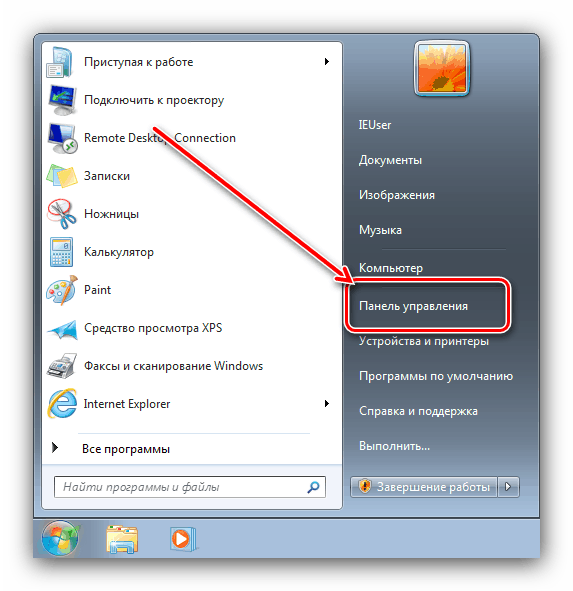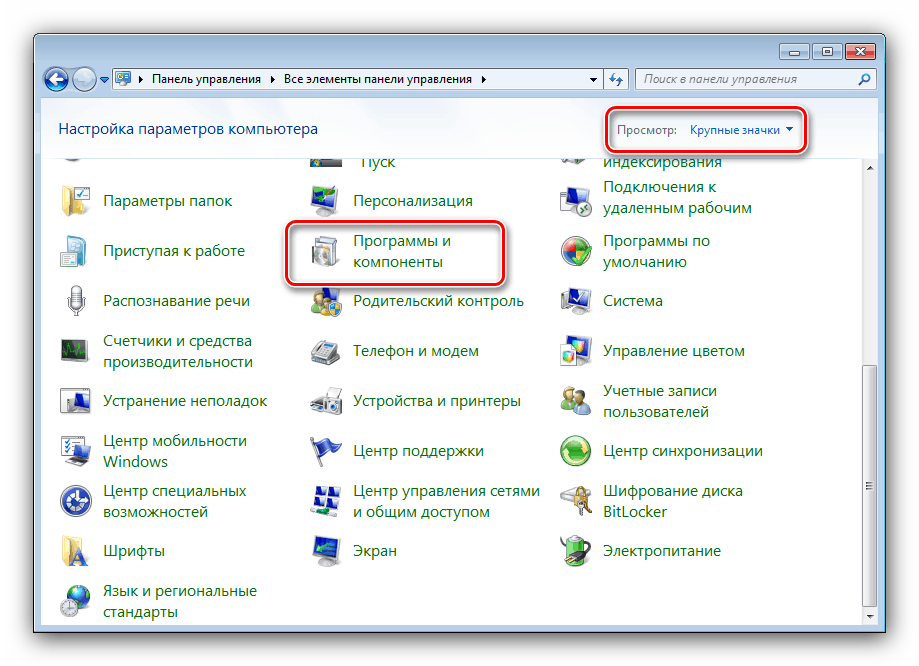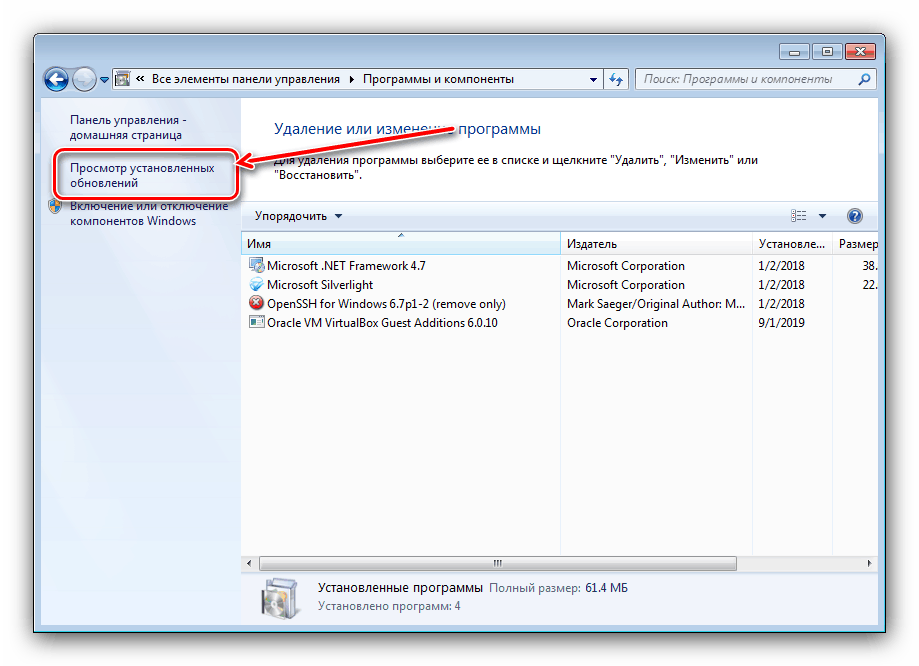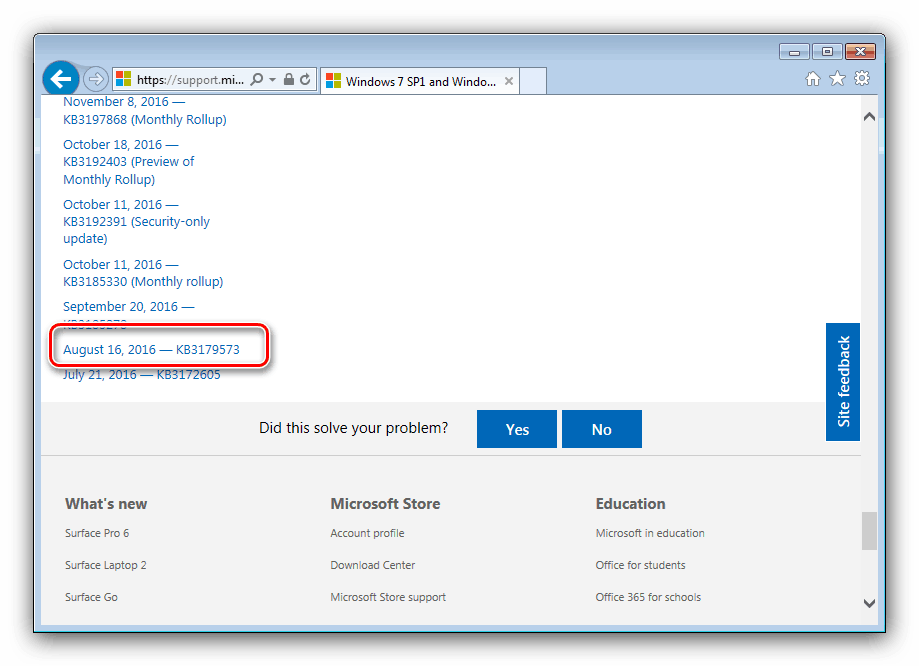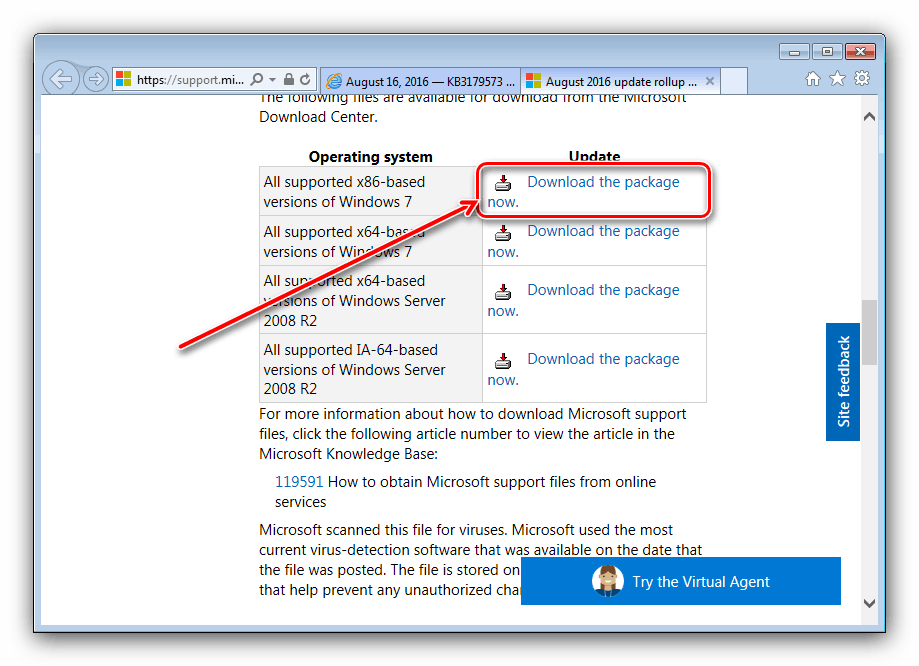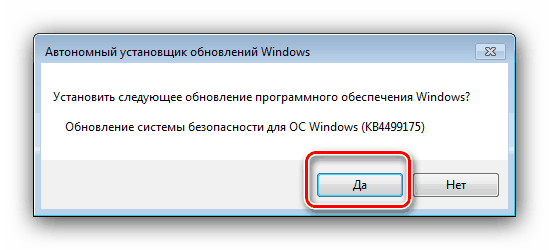خطای ضد تقلب FaceIT در ویندوز 7

طرفداران ورزش الکترونیکی با سرویس FaceIT که به طور فعال از سیستم محافظت از خود در برابر تقلب استفاده می کند ، به خوبی آشنا هستند. اغلب ، کاربران رایانه های ویندوز 7 با شرایطی روبرو می شوند که دسترسی به سایت به دلیل مشکلات سیستم ضد تقلب محدود است ، راه حلی که در مقاله زیر به آن خواهیم پرداخت.
مطالب
رفع مشکلات ضد تقلب FaceIT
بیشتر اوقات ، یک سرویس خطایی مانند "سیستم شما به روز شده است ، به روزرسانی های مهم ویندوز را از دست می دهید!"
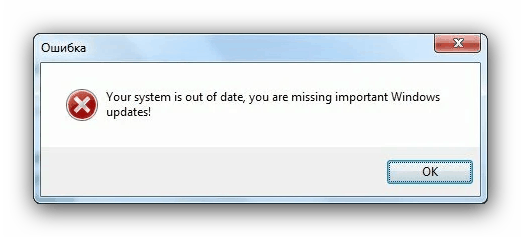
همانطور که از شرح خرابی ذکر شده است ، مسئله این است که این سیستم جدیدترین به روزرسانی های امنیتی را ندارد ، که بدون آن محافظت FaceSIT در برابر تقلب ها کار نمی کند. بنابراین ، راه حل مشکل نصب این به روز رسانی ها است.
روش 1: به صورت خودکار به روزرسانی ها را نصب کنید
روش اصلی برای بدست آوردن وصله های امنیتی در ویندوز 7 به صورت خودکار است ، هنگامی که قطعات مورد نیاز از Windows Update بارگیری و بدون دخالت کاربر نصب می شود. این عملکرد به طور پیش فرض در سیستم فعال شده است ، اما در بعضی موارد ممکن است خاموش باشد - دستورالعمل های زیر به شما در راه اندازی مجدد آن کمک می کند.
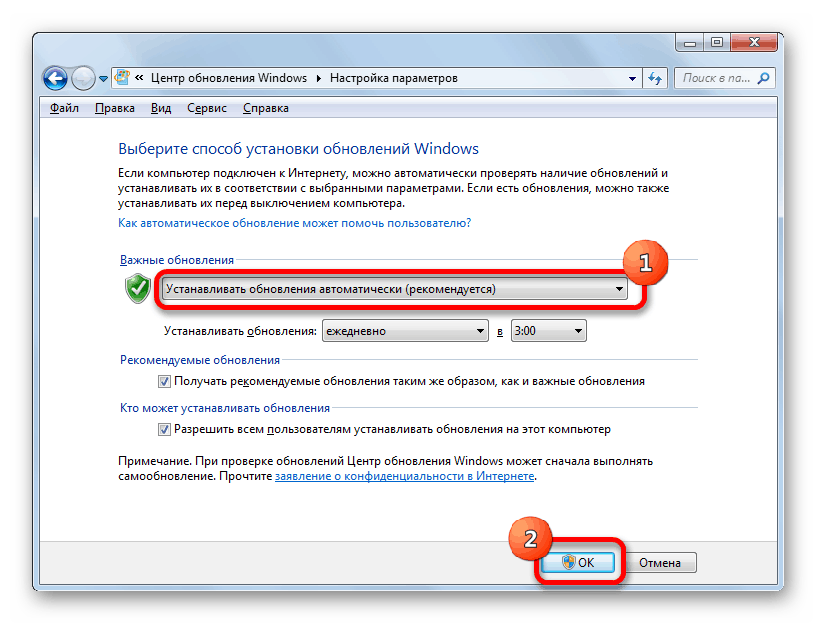
درس: نحوه فعال سازی به روزرسانی های خودکار ویندوز 7
اگر در فعال کردن بروزرسانی خودکار مشکلی دارید ، بخش عیب یابی را در زیر مشاهده کنید.
روش 2: نصب دستی
یک روش جایگزین برای نصب به روزرسانی های مورد نیاز ، بارگیری آنها به صورت دستی توسط کاربر و سپس نصب دستی آنها یک بار است.
- اولین قدم اینست که بررسی کنید که آخرین به روزرسانی های جدید در سیستم نصب شده اند. برای انجام این کار ، "شروع" را باز کرده و روی مورد "کنترل پنل" کلیک کنید.
![پانل کنترل را باز کنید تا مشکلات ضد تقلب FaceIT برطرف شود]()
بعد ، نمایشگر را روی حالت بزرگ نماد تنظیم کنید ، سپس به "برنامه ها و ویژگی ها" بروید .
![برنامه ها و مؤلفه های مربوط به عیب یابی مشکلات ضد تقلب FaceIT]()
در پنجره "برنامه ها و ویژگی ها" به منوی سمت چپ مراجعه کرده و "مشاهده به روزرسانی های نصب شده" را انتخاب کنید.
![برای رفع مشکلات ضد تقلب FaceIT ، گزارش بروزرسانی را مشاهده کنید]()
پس از باز کردن مجله ، به بلوک "Microsoft Windows" بروید و به بالاترین موقعیت نگاه کنید - این آخرین به روزرسانی نصب شده خواهد بود.
- اکنون ما اقدام به بارگیری و نصب مؤلفه های مفقوده می کنیم. در زیر پیوندی به تاریخچه رسمی بروزرسانی "هفت" ارائه می دهیم - از آن برای یافتن قسمت مهم بعدی استفاده کنید.
- در تاریخچه به روزرسانی ها ، نام پرونده ها به صفحات بارگیری منجر می شود ، بنابراین ، ما فقط باید روی مورد دلخواه کلیک کنیم.
![برای رفع مشکلات ضد تقلب FaceIT ، آپدیت بعدی را بارگیری کنید]()
در مرحله بعد پیوند را با شماره به روزرسانی در صفحه بعد پیدا کنید و از آن استفاده کنید.
- به بلوک "روش 3: مرکز دانلود مایکروسافت" بروید ، سپس پیوند موجود در جدول را پیدا کنید که مطابق با عمق کمی نسخه شما از ویندوز 7 است ، و برای شروع بارگیری بر روی آن کلیک کنید.
![به روزرسانی جدید برای FaceIT Anti Anti Cheat را بارگیری کنید]()
بعد ، زبان "روسی" را انتخاب کنید و روی "بارگیری" کلیک کنید.
- پس از بارگیری ، فایل نتیجه را اجرا کنید. برای شروع نصب بر روی "بله" کلیک کنید.
![نصب به روزرسانی ها برای رفع مشکلات ضد تقلب FaceIT]()
به احتمال زیاد بعد از نصب موفقیت آمیز بروزرسانی ، کامپیوتر مجدداً راه اندازی مجدد می شود - تغییرات را در برنامه های باز ذخیره کنید و آنها را ببندید ، سپس از دکمه "راه اندازی مجدد اکنون" استفاده کنید.
- در مثال از مراحل 4-5 ، تمام مؤلفه های از دست رفته را مجدداً نصب کنید ، سپس سعی کنید به FaceIT متصل شوید - اگر همه چیز به درستی انجام شد ، سیستم باید بدون مشکل کار کند.
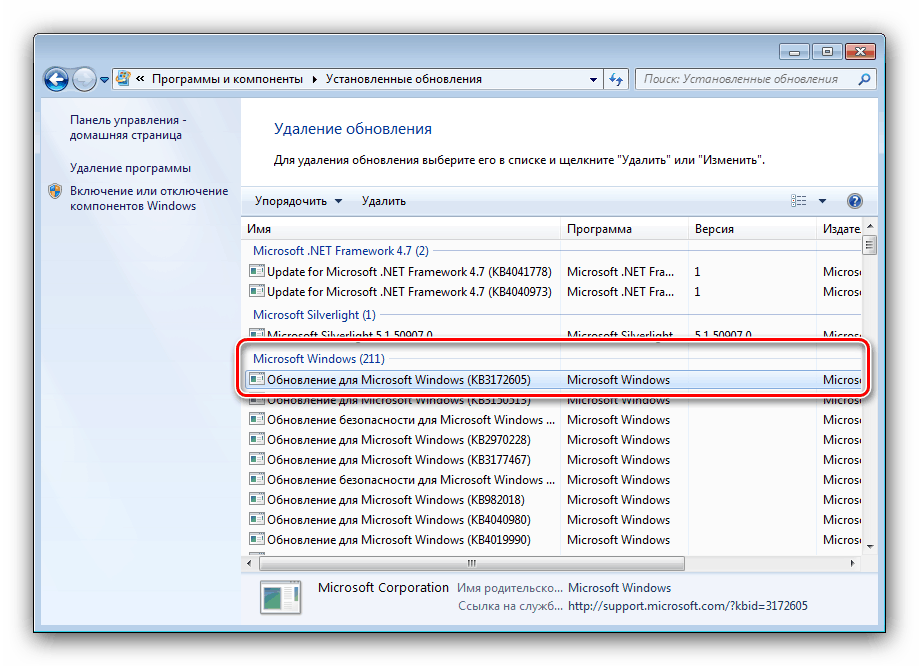
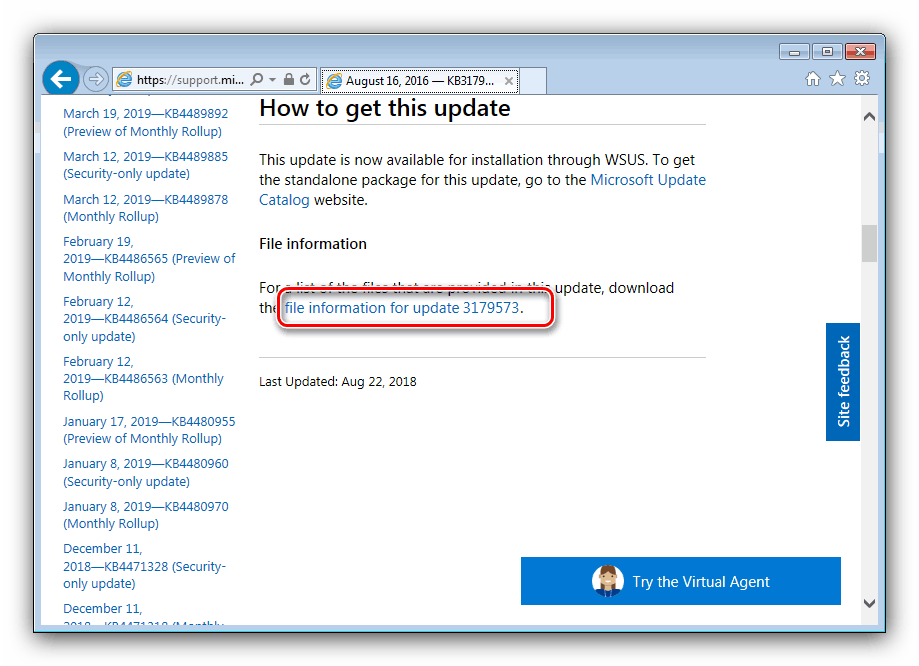
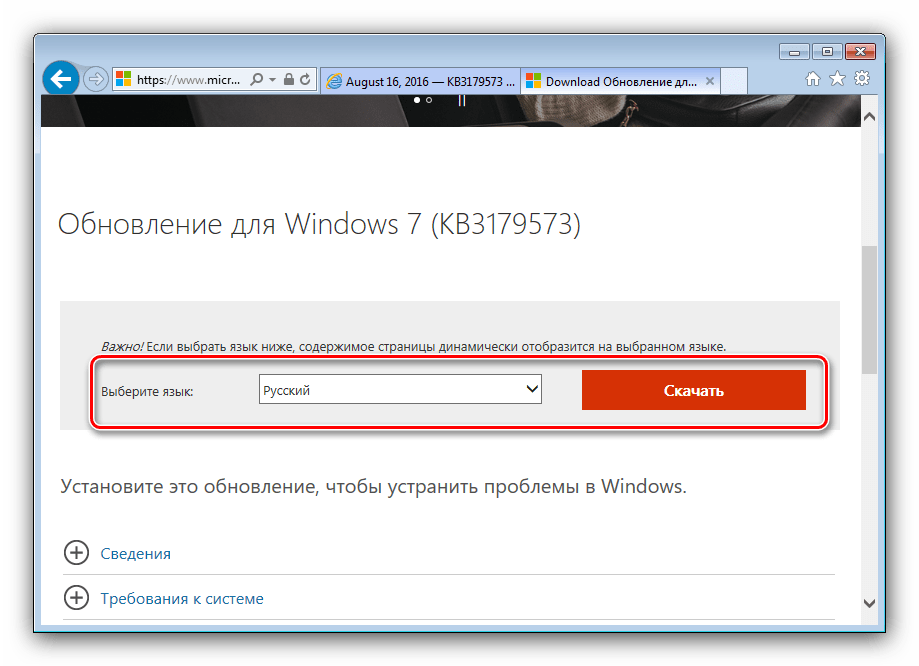
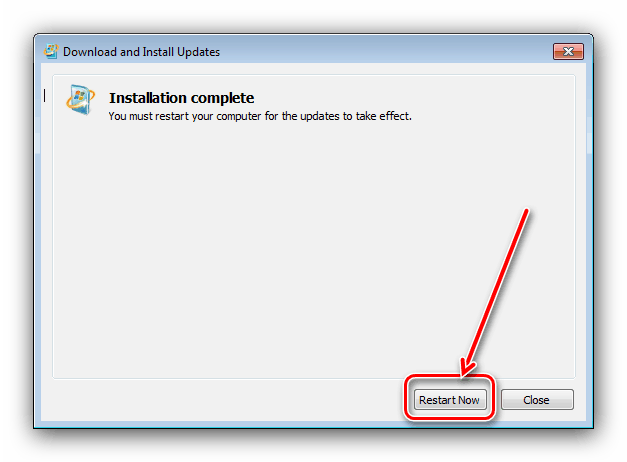
روش فوق بیشتر وقت گیر است ، اما در بعضی موارد تنها مورد موجود است.
برخی از مشکلات
بعضی اوقات فرآیند نصب به روزرسانی ها یا اصلاً غیرممکن است یا کاربر با مشکل خاصی روبرو است. رایج ترین و راه حل های پیشنهادی را در نظر بگیرید.
Windows Update در دسترس نیست
بعضی اوقات ، تلاش برای باز کردن ابزار نصب به روزرسانی سیستم منجر به انواع خطا می شود. در بیشتر موارد ، آنها با کاربران به اصطلاح "بازپرداخت" روبرو می شوند - نسخه های دزدان دریایی ویندوز 7 ، که از آن برخی از اجزای "غیر ضروری" از نقطه نظر یک دزد دریایی حذف شده اند. اغلب ، "مرکز بروزرسانی ..." نیز در تعداد آنها قرار می گیرد ، که از طریق آن صحت نسخه سیستم عامل بررسی می شود. برای حل این مشکل تنها یک راه حل وجود دارد - نصب مجدد کامل سیستم به نسخه دارای مجوز.
درس: ویندوز 7 را از درایو فلش USB نصب کنید
به روزرسانی ها نصب نشده اند
همچنین اتفاق می افتد که به روزرسانی ها نصب نشده اند: یا ابزار خطایی می اندازد ، یا نصب دستی خراب می شود. این عدم موفقیت به دلایل زیادی اتفاق می افتد ، بنابراین هیچ راه حل واحدی برای آن وجود ندارد - مطالب زیر را بخوانید تا از روش های احتمالی عیب یابی مطلع شوید.
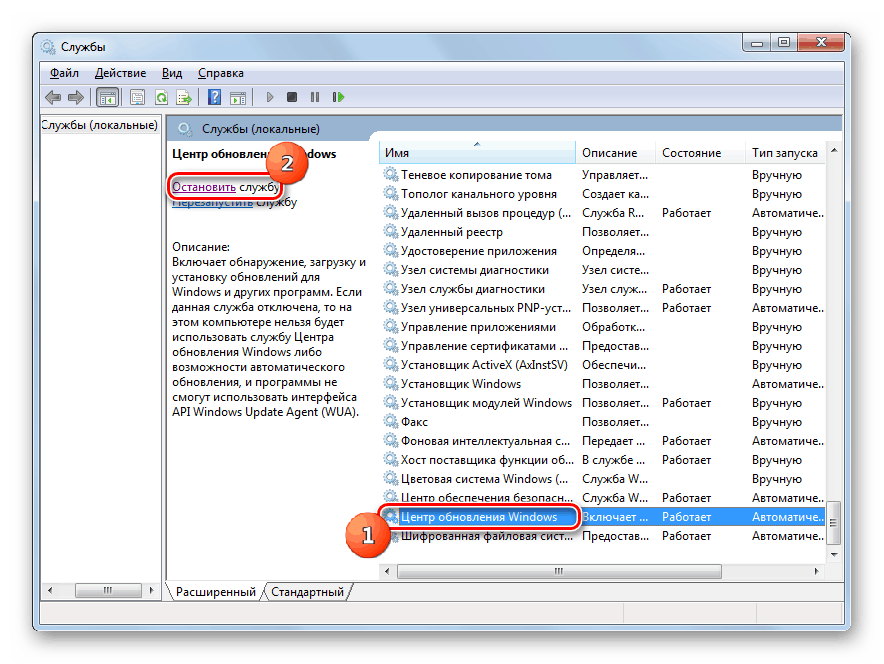
جزئیات بیشتر: در صورت عدم نصب به روزرسانی های ویندوز 7 چه باید کرد؟
اکنون می دانید چگونه FaceIT Anti-Cheat را عیب یابی کنید. در آخر ، ما یادآوری می کنیم که پشتیبانی از ویندوز 7 در ژانویه سال 2020 به پایان می رسد ، بنابراین بهتر است آخرین نسخه سیستم عامل را از مایکروسافت نصب کنید ، که عملکرد پایدار کلیه خدمات eSports را تضمین می کند.